前幾天收到新的測試品,也就是傳說中第一款搭載Marvell PXA930 800MHz CPU的ASUS P565。能收到這款機皇測試,當然要好好的操作看看,好跟大家詳細的分享囉。版上已經有兩位朋友開箱分享了,分別是causal分享的千呼萬喚始出來-終極機皇P565!與arhooker分享的拿到P565了 -- 針對安裝執行軟體的效能測試報告,有興趣的朋友也可以閱讀一下。
OK,總不能一篇分享文就是做兩個連結請大家去看別人的分享就OK了吧?開始今天的分享,首先當然是開箱的部分啦!ASUS P565的包裝相當簡潔,左上角搭載GARMIN導航軟體的貼紙也是一大特點。不過這邊就可以看出第一個缺點了,2G的記憶卡實在太小,而GARMIN似乎又有鎖卡,我試著把檔案COPY到4G的記憶卡卻無法使用。


背後的包裝也標註了產品的主要特點。

不多說,直接開箱來接觸ASUS P565吧!

P565正面外觀的設計相當的簡潔,2.8吋VGA螢幕,近全平面設計(他螢幕跟邊框還是有隙縫跟極小的高度落差,不算全平面),按鈕配置擠在最下方。下方圓弧造型多了分圓融的味道,邊框採鏡面烤漆,質感是有了,但這種鏡面烤漆跟按鍵的設計非常容易沾指紋,所以質感也一下子就被我親手破壞了


先開機看一下螢幕表現,2.8吋VGA螢幕真的比起P552W的QCGA螢幕細緻許多,相當的賞心悅目。

ASUS P565的產品簡介
1.全新的 Glide 操作方式可提高您的效率:
Glide 操控介面則可讓您透過指尖快速切換各種功能。P565 並內建多種適合商務用途的功能與軟體,包括主動寄送郵件 (push mail)、名片識別功能及 Microsoft Office Mobile。其他功能強大的應用程式還包括 Anytime Launcher 及 Multi-Home,可讓您檢視行事曆、當地與到訪城市的時間、天氣預報、線上新聞等,所有功能皆可透過手指輕按、滑動或點選的方式進行操作。
2.內建Garmin導航軟體,聰明領航不迷路
內建第三代SiRF Star III衛星導航晶片,並且隨機搭配Garmin專業導航軟體,內含超過七萬筆吃喝玩樂的景點資訊,不論是要拜訪客戶,或是假日出遊,都能輕鬆找到方向,還提供當地休閒新聞服務。
3.強大的商業夥伴
華碩 P565 配備強大的 800 MHz 處理器,其已發表的 Vsbenchmark 成績幾乎為競爭對手的兩倍,勢必將獲得各界的矚目。此強大處理器使 P565 的繪圖與系統效能大幅超越市面上現有的機種,非常適合要求最高效能及最快程式執行速度的商務人士使用。
4.清晰銳利的畫面
華碩 P565 手機配備 2.8 吋 VGA (640 x 480 畫素) 高解析度螢幕,商務文件中的所有詳細內容,例如試算表上的每個資料格,都將清晰地呈現在畫面上。
5.有特色的外觀設計
電池背蓋以高質感的黑色合成皮革包覆,高雅的皮革材質與 P565 現代、高光澤的外殼形成絕妙的對比,並提供自然的觸感及獨特的魅力。
ASUS P565的產品規格:
支援系統:HSDPA 3.6Mbps, UMTS 2100,EDGE/GPRS/GSM 900/1800/1900
作業系統:Microsoft Windows® Mobile 6.1™ Professional
外觀尺寸:102 x 60.5 x 16 mm
重量:120g (含電池)
待機時間:3G: 300 小時,2G: 250 小時
通話時間:3G: 4 hours,2G: 6 hours
螢幕:2.8" Touch Screen ,6萬5千色 , TFT螢幕 ,480 x 640 resolution
CPU:Marvell PXA930 800MHz
記憶容量:Built-in 256MB Flash ROM,128MB DDR SDRAM
擴充插槽:MicroSD (support SDHC)
傳輸功能:WLAN 802.11b/g,Bluetooth V2.0+EDR,USB v1.1
網路瀏覽:HTTP and WAP 1.2.1/2.0
訊息功能:SMS/MSN/MMS/ Email/Push E-Mail
電池容量:1300mAh 鋰電池
PIM工具:Word (editor) / Excel (editor) / Power Point (viewer) / Windows Live, MSN / Voice Commander / Push Email (Exchange Server) / Business Card Recognition / PDF viewer
相機功能:3 Mega-Pixels, Auto Focus (Main),300K-Pixels Camera for Video Telephony (Sub)
影片播放格式:Record:MPEG4@QVGA 24fps / H.263@QCIF 24fps,Playback:MPEG4@QVGA 30fps / H.263@QCIF 30fps
Picture Format:JPEG/PNG/GIP/BMP
音樂格式:MP3/WMA/AAC/AAC+/3GP
鈴聲:MIDI/MP3
JAVA功能:J2ME (CLDC 1.1 + MIDP2.0)
以上資料截錄至ASUS官方網站,官網資料由此進入。
正面下方按鍵特寫,中央五向鍵,兩側上方為模式切換鍵與OK鍵,兩側外圍弧形按鈕則為通話鍵與掛斷鍵

正面機身上方,聽筒內有金屬網層,P565這次也有了視訊鏡頭,想要視訊通話沒問題。再旁邊則是系統燈號。

機身左側,GPS外接天線插槽、音量調整鈕。GPS外接天線插槽也有防塵蓋保護,貼心的設計。


底部,麥克風、USB傳輸充電/耳機孔。很遺憾的是ASUS P565同樣沒有獨立的耳機口,如果有3.5mm耳機口就更完美了。吊飾孔也在下方,reset孔因為燈光的關係看不清楚,就在吊飾孔的下方。

機身右側,相機快門鈕跟ASUS一貫有的硬體按鍵鎖。按鍵鎖的功能我覺得很重要,但是目前好像只有ASUS還保留下來。

機頂,電源開關與觸控筆槽。不曉得我這支是測試機還是通病,機頂輕壓會有塑膠組裝不實那種嘎嘎聲響,已入手的朋友可以幫忙測試一下嗎?看是通病還是我帶賽拿到特例。

觸控筆,長度約為9.5CM,還算好拿

背面照來一張,這張可以看出P565幾個特點跟一個缺點。皮革材質背蓋、大型擴音器、300萬畫素自動對焦相機,缺點當然就是沒有補光燈,低光源下拍攝效果差

特寫一下鏡頭與擴音器,擴音器有金屬網層可以防止異物入侵,也增添點質感。3百萬畫素自動對焦鏡頭,這鏡頭有點誇張,自動對焦時會有蠻清楚的震動,P565拿在手上都會有明顯震動的感覺。

皮革包覆的背蓋,很清楚的可以體會華碩本身想要營造P565這支機皇的質感,不只皮革包覆背蓋,連皮套都是相同的皮革材質。當然外型是各人喜好不同啦,有的人喜歡皮革帶來的貴氣跟暖意,有人喜歡金屬帶來的冷硬跟時尚。我個人比較不喜歡這類的不同材質混用,所以在外觀這點我給的分數會稍微低一點。當然,這是見仁見智,喜歡的人就是會喜歡。

打開背蓋移除電池後,可以發現P565與P552W一樣,記憶卡跟SIM卡槽疊疊樂,裝上電池就完全擋住了,因此無法熱插拔。加上P565又只有USB1.1,就算模擬成讀卡機模式,也是少一個格式轉換的步驟,在大容量檔案傳輸時比較吃力。這也是我比較不明白的地方,都準備當個機皇了,怎麼連USB2.0都沒搭載,有點小失敗。


電池,容量為1300mAh,說實話在3.5G、無線網路、VGA螢幕,800MHZ CPU組合下,每樣都是吃電的怪獸。測試過連續使用背光全開大約只有3小時左右的電力續航度,如果同時開啟3.5G跟藍牙應該還會更短,因此想入手的重度使用者,行動尿袋或是第二顆電池似乎是一定要有所準備的。

裝上電池,果然記憶卡跟SIM卡是無法取出的。

配件上ASUS P565也展現了一代王者的氣度,給的相當的完整。在軟體方面,加值光碟與系統光碟之外,ASUS P565使用說明書、GARMIN導航軟體使用說明書、Glide滑動操作介面說明書、保固卡、2G記憶卡(已搭載GARMIN軟體圖資)、第二支的觸控筆,軟體上就相當的完整。

而且所有的使用說明都是繁體中文全彩圖片版,相當用心的製作,華碩好樣的。

變壓器與同步傳輸線,都是標準的mini usb接頭,取得替代品容易。


原廠耳機,音質還算不錯。耳機上的線控可以調整音量跟接聽電話。當然也是mini usb接頭,這種耳機要取得也不是很方便啊....

原廠皮套,皮革材質真的是相當漂亮,做工也相當精細。不過也跟P552W有同樣的問題,太合身了,放入與拔出都要費一番功夫。




完整的配件還包含了車充、專用車架與背夾扣具。現在好像不多手機有附這些配件了。

專用背夾,在開口部分都設計的相當仔細


裝上ASUS P565後,可以發現同步口,背後的相機跟擴音器都有留意開口。



車架部分,一個可以上下調整角度的活動關節,靠近夾具處有個可以自由轉動的環形關節,可以輕易的調整到覺得舒適的視角。

吸盤部分,可以看到高度相當的深,吸住後真的相當穩固。

自由轉動的環形關節,鎖緊後還是相當穩固的

整個組裝上的樣子,吸在電視上可以整個晃動大型CRT電視,吸好在車子擋風玻璃上我想應該是不會有掉下來的可能,哈




簡短帶過開箱部分,接著讓我稍微介紹一下介面。不過在Glide滑動操作介面整合了today的主題或是EZiMusic與EZiPhoto這些部分,因為與ASUS P552W介面與功能完全相同,為了減少篇幅與不浪費網路資源,我想如果有興趣或是有看不懂的地方,請參閱一下輕巧、可愛、效能集一身的ASUS P552W這一篇分享文,這邊有較詳盡的敘述。
首先TODAY的介面,看過P552W報告的朋友們應該都覺得相當熟悉了,ASUS專有的TODAY插件,個人覺得不比HCT的TOUCH介面差

在安裝軟體前先看一下記憶體的部分,內建128/256MB記憶體在原廠程式安裝完後,可用的儲存記憶體為56.98MB,程式記憶體則為43.57MB。43.57MB的程式記憶體來說雖然不算很大,但是足夠使用了。反觀儲存記憶體卻只剩下56.98MB,加上配件中的2G記憶卡無法自行更換成更大的記憶卡,這樣來說儲存空間實在是太小了一點。希望下一代的機型至少內建空間能到4G或8G,這樣比較夠用。

使用的作業系統為WM6.1繁中版

記憶體為128/256MB,VGA螢幕

韌體版本,手上這支測試機應該是正式上市版,但是韌體就不清楚了,不知道有沒有自己入手的朋友可以分享一下韌體的版本?

程式集部分,與P552W相同,P565搭載了多樣且完整的軟體,當然比P552W更加的完整。因為相機支援自動對焦與近拍,因此還搭載了商務人士需要的蒙恬名片王名片辨識軟體。導航軟體也改為專業的GARMIN MOBILE,而且是新版的系統。在PDF檔案閱讀方面,改用JETCET PDF5這套閱讀軟體。其餘P552W上豐富的各種軟體如EZiPhoto、EZiMusic、串流媒體、行動壓縮、Ur time、來電過濾、追星快手、賽微隨身典等等,都完整搭載,豐富的軟體,拿到後我大概只另外安裝了coreplayer這套播放軟體就可以滿足9呈以上的需求,ASUS在軟體這方面給的相當大方。





在設定方面的選單,同樣延續P552W設定介面,ASUS TODAY與主題總管可以將自己的TODAY畫面依照喜好個人化。Gester提供了好用的滑動介面功能、執行模式可以切換效能或是省電模式程式管理員與耳機音量限制器也是實用的功能,在USB設定中,可以設定USB同步標準模式或是加速模式,又或是模擬成隨身碟






ASUS的TODAY插件這個在P552W那篇分享文已經有詳細的介紹,個人覺得不只功能強悍,流暢度也非常的棒,不比HTC TOUCH或是網路上其他高手改出來的桌面插件還要差,完成度相當的高。





而這套TODAY預設的三套布景,在畫面右上角的三角柱圖示點下後可以自由切換,各有特色,看各人喜好挑選。






實際操作的過程,在P552W我已經有錄影分享,為了不浪費資源,我還是轉載那段動畫過來,相信看過的朋友已經知道如何操作。P565跟P552W搭載的介面是一樣的,不同的只有畫面更精細(VGA),但效果更流暢。
 按這裡檢視外部影片 (按這裡在新視窗中開啟影片)
按這裡檢視外部影片 (按這裡在新視窗中開啟影片)點選模式切換鈕可以在today畫面與ASUS獨特的手指滑動立體選單中切換,下方的圖片是把畫面擷取後做成gif檔,可以方便各位看清楚滑動選單的功能選項。透過這快捷選單,已經不需要在另外安裝其他桌面插件了。

快捷操作選單這個在上面那段影片就可以看到操作過程,而聯絡人新增後就會跳掉的BUG也已經修正完成了。
在撥號畫面聯絡人的搜尋方式,相信是許多人關心的一點。尤其有些朋友有幾百筆甚至上千筆的聯絡人資料,快速找到需要的號碼當然是相當重要。放心,這個P565也沒讓我失望。

想用英文搜尋嗎?直接點選螢幕上的英文對應鍵就可以。例如要搜尋名字中有『FI』兩個字母的聯絡人,只要直接點3+4兩個數字鍵,有FI的聯絡人資料都會被帶出。

想用注音搜尋?行!不用切換,同樣這畫面只要點下數字鍵6+6,跟『陳』同音的中文字相關聯絡人資料就都會被帶出,方便。

在測試一下,輸入5366,果然聯絡人中的KENNY就被帶出了。在同一個畫面上,中英文輸入搜尋都相當快速方便。

內建的EZiMusic也整合上桌面的控制列,不只改善了內建WMP一成不變的畫面,操作方式跟功能也提升了不少,手指觸控操作的滑動介面都相當完善,可惜在影片的支援度上稍差,還是需要安裝其他的撥放軟體如tcpmp或是coreplayer。

EZiPhoto也是一套相當好用的圖片瀏覽軟體,搭配漂亮的過場動畫以及簡單的操作手勢,在放大縮小、旋轉圖片都相當的方便。幻燈片的瀏覽效果也相當不錯,同時可以撥放自己喜愛的mp3音樂來達成數位相框的功能。圖片的瀏覽分類可以依照全部圖片縮圖、日期分類或是相簿分類。

在EZiMusic或是EZiPhoto這兩套軟體,P552W那篇也有完整的介紹,還不清楚的朋友還是麻煩請到輕巧、可愛、效能集一身的ASUS P552W這一篇分享文,這邊有較詳盡的敘述。
而EZiPhoto的滑動操作手勢,P552W那篇同樣有錄影分享。P565操作介面相同,所以我還是轉載那段動畫來讓還不熟悉的朋友看一下操作方式。
 按這裡檢視外部影片 (按這裡在新視窗中開啟影片)
按這裡檢視外部影片 (按這裡在新視窗中開啟影片)JETCET PDF這套PDF檔案瀏覽軟體,搭配上VGA螢幕的解析度,在瀏覽PDF檔案上真的是到了實用的程度。以往搭配ClearVue PDF也不能說不好,只是QVGA螢幕能顯示的範圍實在太小,在閱覽PDF檔時蠻痛苦的。JETCET在瀏覽放大縮小時很方便,加上VGA螢幕的支援,真的很棒。




Ur time這套軟體在ASUS的PDA上已經搭載很久了,是套很不錯的多地時間顯示與鬧鐘軟體。也可以選擇自己喜歡的鈴聲,更能設定賴床鬧鐘,是商務人士相當便利的好幫手,也是一般人或是學生不可或缺的好軟體。




P565搭載了3.5G的高速傳輸功能,ASUS也直接內建軟體可以把拍攝下來的照片或是影片上傳到大家愛用的福利客(Flickr)或是Youtube來跟朋友分享。發送至朋友的mail也是沒問題,分享無界限。

雖然WM5.0後資料就不會因為沒電而流失,但是ASUS P565還是提供了行動備份還原的軟體,這樣只是定時備份,也不用擔心誤砍重要的聯絡人資料了


工作管理員這功能當然是相當重要實用的,程式記憶體再大,軟體開太多一樣會拖垮效能。我現在是設定長按OK鍵救起動工作管理員,這也是WINCE老骨頭都會養成的隨手關軟體習慣,呵呵。

行動壓縮當然就是可以在P565上直接壓縮或是解壓縮檔案,也是工作的好幫手。

串流播放器這個也是目前主流功能之一了吧!尤其目前3.5G的高速傳輸,可以輕易實現隨身多媒體播放中心的夢想。


來電過濾就是大家常聽到的來電黑名單功能,追星快手的功能就是下載星曆,讓P565的衛星定位功能更快完成。實際測試後下載星曆在空曠的地方開啟導航軟體,大約15-25秒內就顯示完成定位,相當快速,而星曆更新後有效時間為3天。




蒙恬名片王VGA版,這個應該不用我多做介紹,大家都很熟悉了吧?業務朋友的一大幫手。

遠端行事曆,這個跟P552W上搭載的一樣,透過網路跟google行事曆同步。


遠端桌面行動裝置。說實在話這種遠端遙控軟體我實在用不慣,個人都使用Logmein這套。尤其搭配上P565高效能的CPU與VGA螢幕,真的是非常的棒啊!尤其軟體又是免費的,相當值得推薦給大家。後面我會撥一小段跟大家分享Logmein的使用方式。


在程式集的軟體介紹上我們先到這邊,接下來繼續分享設定中的功能。
ASUStoday中可以設定所在地跟到訪地的國家跟城市,而在主題總管的設定中除了可以切換三套預設好的主題外,針對細項也都可以自訂。這部分與P552W搭載的都相同,P565其實蠻像P552W超進化後的版本(古董卡通,又洩漏年齡了)




由於P565的皮套一樣是相當的緊,建議按鍵喚醒的功能還是取消的好。尤其放在口袋或是包包中也很容易誤觸,不然就是要養成習慣隨手上按鍵鎖。

手機電話功能的操作模式管理員,這個部分當然每個預設的模式都可以依照自己的需求來個人化。


P565補足了P552W所沒有的視訊電話功能,因此影像電話的設定選項在設定選單中可以找到

在鈴聲設定中,也可以找到記憶卡上的MP3檔案加入鈴聲清單中。不過請小心使用,因為他是COPY一個同樣的音樂檔案到內建記憶體中,而可用的儲存記憶體本來就不大,多CO幾首就準備爆倉囉。

GPS設定選項中建議維持預設值讓windows自動管理就好,Gester開啟後在任何需要捲動的軟體都可以直接使用手指來滑動,開啟聲音的話滑動還會有音效。不過個人覺得小吵,直接關閉音效。


執行模式中可以切換加速或是省電模式,預設自動省電模式可以在效能跟省電中有個良好的平衡。

程式管理員也是相當好用的功能,勾選短按X關閉程式後,以後就不用一個一個進到工作管理員去關閉程式了。

耳機音量限制器,這是在保護耳朵的聽力,可以限制使用耳機時的音量上限大小。

USB設定,在同步模式時可以切換標準或是加速模式,或者可以模擬成讀卡機讀取記憶卡的資料。但是USB1.1真的很慢啊!號稱機王怎麼沒有搭配USB2.0呢?殘念。

無線網路管理員,版面配置與P552W相同。在無線網路這邊的使用後面會有比較詳細的分享。



介面大致介紹到這邊,接續讓我先跟大家分享一下藍牙的使用狀況。
藍牙耳機的連接方面,我使用的是GRANDVUE的MUSES 802這支雙待機的藍牙耳機,而耳機部分則是使用自己購買的SONY耳塞式耳機。由於手邊只有這款藍牙耳機,無法有多款一點的藍牙耳機供測試,所以心得分享僅供參考

藍牙方面,ASUS P565的藍牙延續ASUS PDA手機,同樣有著相當多的功能。除了可以檔案傳輸、同步、藍牙免持與立體聲耳機之外,還可以連結印表機等裝置,功能相當完整。開啟藍牙功能後,就可以準備跟耳機的對應了






搜尋到藍牙耳機後,輸入金鑰就可以完成對應了,可以看到能用的服務除了藍牙免持,還有立體聲耳機的功能。




搭配內建的EZiMusic,除了聆聽立體聲音樂外,音量大小與上下首的切換,音樂的暫停與播放都相當正常,音質也相當不錯。不會有雜音發生,也沒有聽到一半中斷的情況。

在藍牙免持這方面,對話的朋友都覺得聲音相當清楚,所以ASUS P565在搭配GRANDVUE的MUSES 802這支藍牙耳機上,不管是立體聲或是免持,都有相當不錯的效果。
接著讓我們分享一下P565導航的部分吧!從GARMIN啟動後,就可以發現P565搭載的是GARMIN官方最近才放出來的WM新版的導航軟體。

結合手機的3.5G傳輸功能,GARMIN ONLINE可以提供不少的服務

在交通狀況上,道路上的即時路況可以供使用者查詢,點選細項也可以看到詳細的說明,甚至是直接在地圖上瀏覽施工路段的大致位置。



天氣狀況可以依照自己設定的所在城市來顯示一週內的天氣預報。

Panoramio照片就是一般說的相片導航,有GPS衛星座標資料的照片,下載後可以直接進行相片導航的功能,輕鬆就到相片中的美景所在地。

停車場的部分目前也是比較遺憾的一點,那就是還是只有提供台北地區的停車資訊。什麼時候廠商才會重視一下中南部的使用者呢?

影城電影可以找尋目前院線的影片,進而追查到哪幾家戲院有播放,電話資料可以提供撥號訂票,當然也可以直接導航到戲院,相當便利。








休閒新聞中有相當多好康的旅遊情報,詳盡的資訊+照片,讓使用者很快就可以找到實用的旅遊資訊。



工具中的詳細選單,設定在新版的軟體中已經藏進工具選項中了。


設定中的細部設定選單:


地圖設定細部清單,車子的樣式預設值有四種可以切換,當然可以到GARMIN官網去下載更多的汽車圖示。



系統方面的細項選單,主要是在各種規格的單位設定。


導航選項的細項清單,在路徑規劃上有汽車、卡車、公共汽車(A,一般人能開公共汽車的機率似乎...)、急難車輛(這種交通工具一般人接觸的機會也不大....)、計程車、快遞、自行車、行人。路徑規劃上可以以一高優先、二高優先、較短時間、較短距離或是直線導航。迴避設定除了一般的收費道路外,也可以禁止迴轉或是躲避交通路況等等。




螢幕顯示的細項清單,在背光可以設定背光開啟的條件,顯示模式可以調整日夜間模式或是自動切換,文字有簡繁體中文或是英文,鍵盤則是指有簡繁體中文。





音效設定細部清單,語音設定上有英語、國語、台語、客家話、粵語供選擇。


GARMIN ONLINE的細部選項,我是建議存取設定關閉或是提示就好,因為保持更新不只可能會有額外的通信收費,有時候更新都會花上一小段時間。而前面提到的休閒旅遊資訊訂閱也在這邊可以設定。


警示點的提示設定選單。

新版GARMIN軟體的版本與圖資,購買正版的朋友記得上GARMIN去更新喔!



新版的我所在位置這功能蠻貼心的,除了告訴你衛星座標外,最接近你的門牌號碼跟交叉路口都有註明,也可以查詢離你最近的警局、醫院跟加油站

管理我的個人資料中,資料的清單,其中聯絡人是抓手機中的聯絡人資料,相片導航當然就是前面提到的部分。可以到網路上找尋不少朋友分享包含有GPS資料的照片。

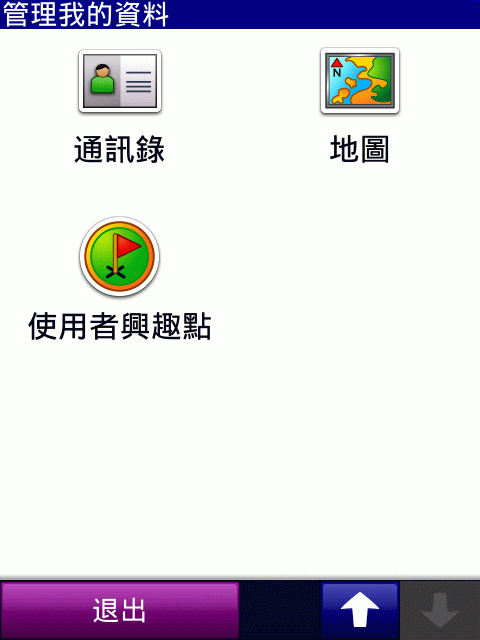


行車電腦的畫面,這個跟舊版的沒有太大的差異

點選主畫面中的『想去何處』功能,可以依照下面三頁12種方式來訂目標




而一般稱為景點部分的興趣點,則分為下面四頁17大項分類,詳細的分類加上眾多的景點,輕易就可以找到自己的目標



GARMIN軟體方面相信大家都已經相當熟悉了,我就快速帶過,直接進到路測來跟大家分享P565的導航功力。
第一次冷開機定位,大約是37秒完成定位(有下載星曆,在靜止狀態下),之後幾乎就是GARMIN軟體開啟後到出現畫面完成定位可以準備導航了

導航畫面,VGA細膩的螢幕加上GARMIN配置的高對比配色,辨識度相當的高,視覺感也相當的舒適

在台中縣市市區中,衛星收訊不愧是sirf三代的晶片,接收到的衛星訊號為9個衛星,相當不錯

專用的車架安裝在車上也是非常穩固,前端轉動的關節可以調整到讓自己舒適的視角,比起一般PDA手機使用的萬用車架來說好用的多,足見ASUS的誠意。

新版的GARMIN在畫面的左上方新增了轉彎提示的小功能,點選的話可以直接開啟放大的轉彎畫面。當然這個在畫面設定中可以開啟自動功能,不過每個轉彎都要放大的話,在連續轉彎時又會出現一直跳出來的畫面,這種想看才點開的方式我比較喜歡。而點選上方的道路資訊功能欄,可以開啟路徑規劃的清單部分,其實這個大家應該都很清楚了,哈哈。



行車畫面在來兩張,可以發現VGA螢幕在導航上真的是佔上不少優勢,畫面的細緻度就是比QVGA要好上一大節。


跟舊版的GARMIN稍微比較一下,對比機器為集嘉的GSmart MS802,QVGA機種,從畫面中可以清楚看出QVGA跟VGA機種的細膩程度,以及新舊版軟體的畫面配置不同。


同樣是sirf三代的接收晶片,接收能力相當,都很不錯。

前面提到新版的我的位置,不但可以顯示GPS座標,同時可以提供最近的交叉路口資訊與門牌,還可以查詢醫院、警察局跟加油站,這個功能真的是很實用。


在導航方面,ASUS P565強悍的效能,搭配新版的GARMIN軟體,相當的流暢。sirf三代的GPS晶片收訊不用我再多說,VGA細膩的螢幕可以讓視覺非常的舒適。原廠專用的車架也設計的很不錯,在導航這點,P565表現相當完美。唯一缺點大概就在電力,如果沒有外接電源,兩個多小時近三小時就會顯示電力不足了。
在通話方面,ASUS P565維持一貫的品質,通話相當清晰,一個多星期的測試時間也沒有睡死不醒或是漏接的情況。到目前為止還沒有朋友跟我反應聽不清楚或是都不接他電話的問題。
視訊通話方面,P565的視訊通話算是相當流暢,不過畫面在螢幕上的比例就稍微小了點。在視訊通話的過程中,也可以切換鏡頭,讓對方觀看外面300萬畫素鏡頭的景觀。


接下來分享一下P565的拍照功能。拍照介面的部分因為跟P552W相同,為了節省篇幅,請有興趣的朋友們參閱一下輕巧、可愛、效能集一身的ASUS P552W這篇文章的拍照介面部分,我們直接進入到拍攝效果的分享。而下面這些文章都是自動模式拍攝,,僅縮圖無其他後製。
在實景拍攝方面,有自動對焦的P565是比P552W好些,但是感覺顏色都稍微偏紅也偏暗。當然這在拍攝的設定中可以自行調整,我是先就原廠預設的設定值來測試。成像的畫質說實話個人認為只是看用,在拍照這項實在跟不上機王這個稱號啊。










輕按對焦後,按下快門約2秒才會聽到拍照音,不過因為聽到聲音就是完成拍照的動作,因此拍攝快速移動的車輛還不太會有變形的情況發生。但是那對焦時的震動真的很明顯,個人覺得大到有點誇張。

不過P565在近拍的功能相當的不錯,對比顏色較高如紅綠兩側的情況下顏色的表現也相當正確,不會像最近測試的MS802會有偏白的情況。





室內低光源拍攝的時候,因為P565並沒有搭載補光燈或是閃光燈,因此只要光線不足,很容議會拍出鬼影,畫質跟顏色也不是很清楚,其實多個補光燈應該不難阿,機王應該要有機王的表現。


夜景拍攝的部分也是同樣的原因,因此畫質真的是雜訊相當高。我想夜間拍攝真的是P565的弱項,有打算購買的朋友這點要先有心理準備。




近拍的功能測試,約5-6公分就可以對焦成相,在近拍這點功能可以肯定。



當然在P565也搭載了跟P552W相同的相框特效,在拍攝時會自動轉成VGA解析度拍攝。


在P552W讓我驚豔的全景模式P565當然也有搭載。3-4-5-6-12張自行選定的張數,拼接起來效果真的不錯,輕易就可以拍攝超廣角的全景圖。




上面所有的照片都只有縮圖,有興趣的朋友可以下載下面連結的壓縮檔,這是未經處理的原始圖檔。
下載原始圖檔
當然包含GPS座標的照片拍攝也是基本功,P565也可以拍攝,輕易就可以跟所有朋友分享風光明媚的景點或是美味的餐廳。
錄影方面P565的表現不差,比較可惜的只有支援到QVGA解析度的錄影,稍嫌不足些。下面我錄製兩段接頭快速移動的車輛供大家參考一下效果
在拍照方面,P565其實表現並沒有機皇該有的程度。以成像來說預設值拍起來顏色稍微偏紅,最重大的問題在缺乏補光燈,因此在光源不足的情況下就很囧了,基本來說,P565的拍照功能我認為勉強在及格邊緣。
接下來,讓我們分享一下P565在無線網路上的表現。我家的無線網路AP是Zyxel合勤 NBG420N 11N無線基地台,曾經在版上有朋友分享說他會挑機器,不過還好目前不管是自用或是測試品,都沒有被他捨棄過,這次也是使用他來搭配P565

開啟無線網路管理員,打開WIFI後設定連線,很簡單就對連上。隔著兩道水泥牆收訊還是滿格,ASUS P565的無線網路收訊還不差。


VGA螢幕瀏覽行動版的01,當然是相當棒啊!直立橫置都很完美。


VGA的螢幕就算是硬上瀏覽完整版的01也沒問題,編排大致不會太亂,如果能搭配OPERA MOBILE相信會更加的流暢。可惜P565只有內建PIE,稍微可惜了一點。


有這麼快的效能,細緻的VGA螢幕,跟穩定的無線網路,相信很多有需要遠端操控的朋友都會想知道P565在遠端操控這點有什麼樣的表現。雖然P565原本就內建了遠端遙控的軟體,但用過都知道,WINDOWS內建的那套實在不太好用,我個人是推薦Logmein這套,目前還有簡體中文的註冊網頁,上手一點都不難。想嘗試看看的朋友可以由此進入官網註冊一個帳號下載軟體來安裝。最棒的一點是,這套遠端操控的標準版軟體是免費的!點選網頁中『下載』這個按鈕就可以了

當然一開始要先註冊,輸入你常用的MAIL跟設定密碼就可以註冊了,接下來點選『轉到』

接著會跳到PC端的安裝程式下載頁面,下載後安裝就可以囉


安裝完畢後會要求設定第二組密碼,在遠端遙控的時候除了登入要輸入帳號密碼之外,在開始進行遙控時還會要求輸入第二個密碼,請自己記牢。


在開始使用前,請記得收信去啟動自己的帳號,這樣才可以開始使用遠端遙控的功能。

因為P565是VGA螢幕640*480解析度,為了登入遠端操控畫面能夠正常一點,建議先把PC的解析度也設成640*480。我的顯示只能調成800*600,就先改到800*600吧!

接著把P565連上網路,開啟http://logmein.com這個網頁,會自動轉到PDA版的頁面,接著輸入剛剛註冊的mail帳號跟密碼

登入後就可以發現自己這MAIL註冊的PC了,理論上可以登錄多台,不過我自己只有使用一台,不知道一個帳號登錄PC的上限值有幾台

擊點要遠端遙控的PC,就可以進行操控了。當然在第一次登入的時候PDA端也會要求安裝一個小程式,請安裝後就可以開始執行

剛剛說的第二道密碼,系統要求輸入囉

登入後可以發現功能選項可以遠端操控電腦,也可以直接管理PC上的文件檔案,也就是說可以直接在P565上開啟你PC中任何一槽任何一的檔案夾中的圖片或是文件檔,媒體檔的話會先下載回P565上才播放。

一登錄,怪怪,這是我PC解析度還設定在1280*1024實的畫面,果然只能顯示一小角。

先回到桌面來看看

來,按下功能列上最左邊的按鈕就可以調整顯示的百分比囉!看是要幾%自己選擇,懶的自己設定?直接選擇scale to fit,自動幫你縮放到最適比例,這麼一來完整的桌面就顯示在P565上了,你也可以開始遠端操控你的PC囉!


不過這樣真的太小了點,讓我先把PC的解析度調整為800*600,再重新登入Logmein,哈!看,這樣是不是舒服多了?

開始操控你的PC吧!在P565 VGA螢幕上清楚的操控你的PC,因為校能夠快,幾乎是螢幕上點完1秒左右,PC上就已經正確執行了,真的非常的順暢。常有需要使用隨身裝置連回公司處理事情的MIS或是RD,這套軟體真的很方便,P565強悍的效能搭配VGA螢幕跟這套軟體更是絕配。



仔細看一下螢幕,連ACDSEE的預覽圖都清晰可見,功能真的是很強悍,使用又相當簡單喔!

透過遠端遙控,甚至要使用家中的MSN跟朋友對話都是沒問題的。當然PDA上就可以MSN啦,這只是測試畫面。

操控家中的PC播放音樂,連WMP的動態畫面都可以完整呈現,時間大概只有1秒左右的差距。Logmein這套軟體跟P565真的是很搭啊。


進入文件管理器,可以發現自己電腦的磁區分割都清楚呈現囉!在這邊就可以直接讀取所有的文件檔案資料,非常的棒!什麼文件忘在家裡,只要電腦沒關,連回來讀取就可以了。

在無線網路的測試上,P565連線速度相當穩定,訊號也是。在網頁載入的速度上也相當快,PIE都能有這種速度,我想如果使用OPERA MOBILE應該會有更快速的表現。電力其實還是比較嚴重的問題,我測試過開啟無線網路,在電力顯示還有四格的情況下,兩個小時多一點就會剩下一格。
不免俗的,雖然P565效能已經算是機王,但是還是要測試一下數據讓大家看看囉。

首先當然是影片測試,搭配的是coreplayer1.25版,測試的影片就是P552W測試過的一騎當千OVA小短片,超過VGA解析度,864*480的媒體檔案。

測試結果完全沒讓我失望,測試完竟然有143.13%。基本上只要超過100%就已經是可以算是能流暢播放了,何況P565是VGA解析度,每個畫面都要處理比QVGA解析度四倍的資料,播放864*480的檔案流暢程度竟然能破百,那代表一般VGA的影片絕對可以100%流暢的播放,差的只有內建的記憶體空間不夠大....

記憶卡的讀卡速度,在P565上讀取記憶卡的速度也算快,但是就還是卡在記憶卡無法熱插拔,又只有USB1.1的傳輸介面,這個真的是蠻讓人頭疼的。

SPB BENCHMARK1.6的測試成績,從這邊就可以看出P565的效能,真的是比之前測試的P552W更高上一大截。除了顯示方面因為VGA先天成績會差一點,其他部分都大勝其他兩款PDA手機。ASUS P565說他是當今PDA手機的效能之王,絕對稱之無愧。

各項測試的細部圖表,有興趣的朋友可以詳細看一下最後也附上測試檔案的原始檔,想看詳細資料的朋友也可以下載回去看看。




























附加壓縮檔: 200812/mobile01-f08c10a7cebd586dbee220b3df913828.zip
最後也附上Vsbenchmark2007的測試成績,這個成績真的是破表了,在Vsbenchmark2007原廠官網上排第一的LG PDA手機都遠不及這個成績4680,比起P552W還多了一千多分

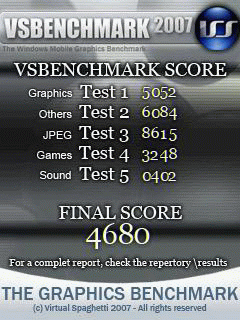
各項測試的詳細圖表,有興趣的朋友可以看一下。




OK,測試到這邊也該收尾了,又是一篇又臭又長的冗文,希望多少能給大家一點幫助,讓有興趣的朋友多個參考的意見。
P565採用目前最快的CPU,加上華碩一貫的調教功力,效能真的是沒話說。再加上豐富的軟體與完整的配件,幾乎購買後就不需要在另外添購什麼東西或是安裝其他軟體就可以應付大部分的使用,新版的GARMIN導航軟體搭配VGA螢幕也是一絕,無線網路的穩定與P565的效能,搭配VGA螢幕,相信會是許多需要遠端連線功能朋友的好選擇。
不過P565也有些地方沒有機皇該有的表現,例如相機功能缺少補光燈,內建的記憶體不夠大,換記憶卡GARMIN導航軟體又不能使用。沒有內建方向感知器,也沒有設定快速轉換的按鍵,每次要橫/直切換都要進到設定裡面去切換。最讓人頭疼的還是只有USB1.1的傳輸速度。如果這幾點能夠有改善,我想才會是一支完美的機皇吧!
此方:ASUS P565有著最快CPU 800MHZ的急速快感,黑澤老師幫忙下個最後總結吧!

黑澤老師:少林功夫就是好!啊,不是啦,ASUS P565真的好!心動的人快下手喔!


 ,
, ,
,





























































































